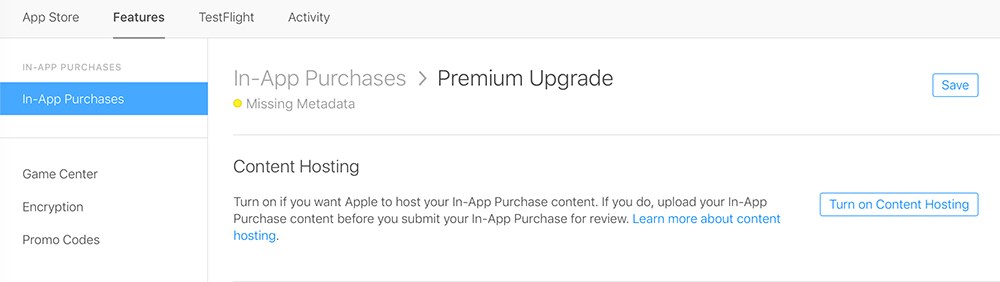华为应用商店、OPPO应用商店、小米应用商店、荣耀应用商店、VIVO应用商店、联想应用商店、三星应用商店、魅族应用商店,总计8大主流厂家商店!
Demo级安卓APP制作、APP备案协助、APP上架软著申请、上架任意一个安卓商店。适用于申请各大平台接口申请,比如微信、支付宝支付、广告平台准入。
苹果Appstore、三星、华为、荣耀、小米、OPPO、VIVO、联想、魅族、百度、阿里、应用宝、360,13个主流应用商店全量发布,轻松无忧!
不限更新次数、不限更新频率、不限APP版本、含苹果appstore更新、谷歌商店更新、内地安卓任意商店更新,专业老师专属VIP微信服务群,更新无忧!
查看并编辑 App 内购买项目信息
除产品 ID 和 App 内购买项目类型外,所有 App 内购买项目的元数据均可编辑。如果您的 App 内购买项目从未提交至 Apple 以供审核,则您可以对
元数据进行更改。如果您的 App 内购买项目已经提交,则某些更改需要经过“App 审核”的批准。
必要职能:“帐户持有人”职能、“管理”职能、“App 管理”职能、“开发者”职能或“营销”职能。请参见职能权限。
添加和移除本地化版本
您可以随时添加和移除本地化版本,额外语言中的信息则会被单独审核。在提交 App 内购买项目后,对已本地化文本或新语言支持的更改状态将独立于
App 内购买项目产品的整体状态。
1.在首页上,点按“我的 App”,然后选择与该 App 内购买项目相关联的 App。
2.在工具栏中,点按“功能”,然后在左列中点按“App 内购买项目”。
3.点按您想要查看或编辑的 App 内购买项目。
4.在您的 App 内购买项目产品页上,向下滚动至“本地化版本”部分,然后点按“添加”按钮(+)。
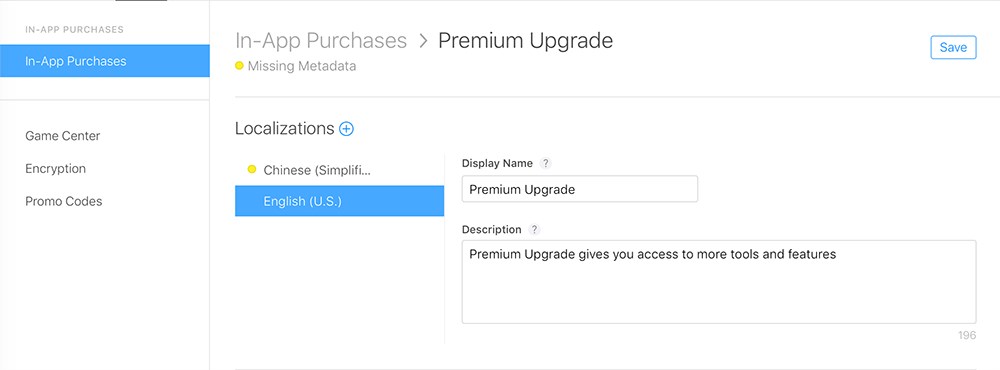
5.在弹出菜单中选择语言区,并使用该语言输入“显示名称”和“描述”。
6.若要删除语言区,请将鼠标悬停在“本地化版本”下方所列的语言上,然后点按删除按钮。
7.点按“存储”。
添加或移除推广图像(iOS)
添加推广图像使您的 App 内购买项目能够在 App Store 上进行推广,适用于运行 iOS 11 或更高版本的设备。您可以一次性提交最多 20 个含有推广图
像的 App 内购买项目。
1.在首页上,点按“我的 App”,然后选择与该 App 内购买项目相关联的 App。
2.在工具栏中,点按“功能”,然后在左列中点按“App 内购买项目”。
3.点按您需要修改的 App 内购买项目,然后前往“App Store 推广”部分。
4.若要添加图像,请点按“选取文件”并上传您的推广图像。若要删除图像,请将鼠标悬停在需要删除的图像上,然后点按删除图标。
5.点按“存储”。
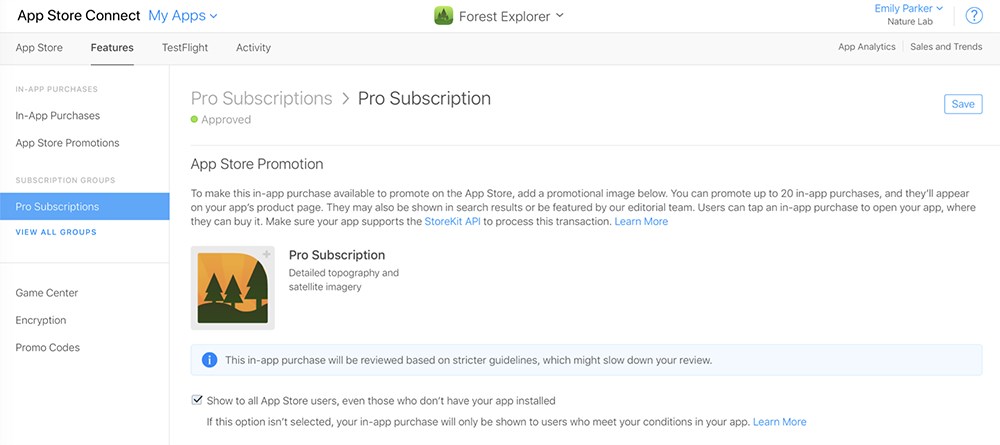
在您准备就绪时,提交您的 App 内购买项目以供审核。您的推广图像必须通过“App 审核”的批准,才能出现在您的 App Store 产品页上。
添加“App 审核”信息
添加“审核备注”和图像以帮助 Apple 审核您的 App 内购买项目。此信息仅用于 Apple 的审核,不会在 App Store 中显示。您可以在提交产品前或
App 内购买项目被拒绝后更改该信息。
1.在首页上,点按“我的 App”,然后选择与该 App 内购买项目相关联的 App。
2.在工具栏中,点按“功能”,然后在左列中点按“App 内购买项目”。
3.点按您想要查看或编辑的 App 内购买项目。
4.在您的 App 内购买项目产品页上,向下滚动至“审核信息”部分。
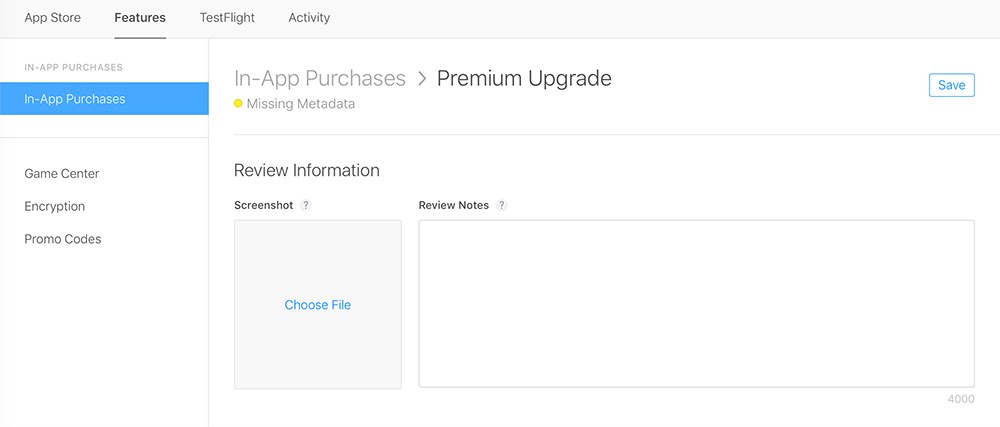
5.点按“选取文件”上传您的图像。
6.在“审核备注”中添加信息,然后点按“存储”。
由 Apple 托管非消耗型产品
当您在 App Store Connect 中首次创建产品时,您可以让 Apple 托管非消耗型 App 内购买项目产品,或您可以将当前托管在自己服务器上的内容转换
为由 Apple 托管。
Apple 为用户提供熟悉可靠的体验,并负责向用户设备分发产品和恢复产品。当您用 Apple 托管内容时,Apple 会使用支持其他大规模操作的相同基础
架构存储您 App 的内容。另外,即使您的 App 未运行,Apple 也会在后台自动下载 Apple 托管内容。
若要通过 Apple 托管内容,请参见《Xcode 帮助》中的“Upload in-app purchase content(上传 App 内购买项目内容)”。
1.在首页上,点按“我的 App”,然后选择与该 App 内购买项目相关联的 App。
2.在工具栏中,点按“功能”,然后在左列中点按“App 内购买项目”。
3.点按您想要查看或编辑的 App 内购买项目。
4.在您的非消耗型 App 内购买项目产品页中,向下滚动至“内容托管”部分。
5.选择“打开内容托管”或“关闭内容托管”,然后点按“存储”。